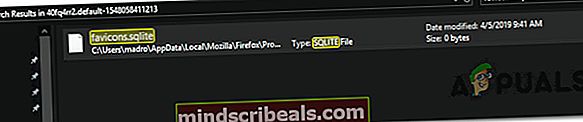Oprava: Firefox zobrazující nesprávné záložky Favicons
Někteří uživatelé se v prohlížeči Mozilla Firefox setkávají s podivným problémem, při kterém vidí nesprávný favicon pro každý web, který si uložili do záložek. Například místo zobrazení ikony Reddit pro vlákna se záložkami Reddit prohlížeč zobrazí favicon YouTube (nebo něco jiného). Zdá se, že problém nesouvisí s konkrétní verzí systému Windows, protože se údajně vyskytuje v systémech Windows 7, Windows 8 a Windows 10.

Co je příčinou problému s favicons ve Firefoxu?
Zkoumali jsme tento konkrétní problém tím, že jsme se podívali na různé zprávy uživatelů a strategie oprav, které se běžně používají k opravě tohoto konkrétního problému v počítačích se systémem Windows. Jak se ukázalo, k tomuto konkrétnímu problému dochází z několika různých důvodů:
- Favikony byly uneseny doplňkem - Existuje několik doplňků, o kterých je známo, že unášejí favikony a místo toho zobrazují různé ikony. Dotčené uživatele nejčastěji označují odložení karet. V takovém případě je nejrychlejší způsob řešení problému odebrání doplňku a odstranění souboru favicons.sqlite.
- Zastaralá verze prohlížeče Firefox - Tento konkrétní problém je většinou způsoben přetrvávající chybou, kterou vývojáři částečně opravili u verze 58. Aktualizace na nejnovější verzi by měla zajistit, že se s tímto problémem již v budoucnu nebudete setkávat. Pokud jsou však favikony již rozbité, budete je muset opravit jinými způsoby opravy.
- Soubor favicons prohlížeče Firefox (favicons.sqlite) je poškozen - Kdykoli se vaše favikony Firefoxu rozbijí, problém lze ve skutečnosti vysledovat v souboru, který se zabývá všemi favikony uvedenými v prohlížeči. Odstraněním souboru favicons.sqlite můžete donutit prohlížeč znovu vytvořit soubor od nuly a vynutit reset všech faviconů.
- Obsah v mezipaměti webu je poškozen - V některých případech může Firefox skončit ukládání do mezipaměti starší verze favicon a bude se držet bez ohledu na to, zda byla od té doby nahrazena novější verzí. V tomto konkrétním případě můžete buď vymazat webovou mezipaměť, aby vás prohlížeč přinutil znovu je aktualizovat, nebo to můžete udělat z konzoly prohlížeče.
Metoda 1: Aktualizace Firefoxu na nejnovější verzi
Tento konkrétní problém je téměř stejně starý jako samotný prohlížeč. Firefox vydal několik aktualizací, které obsahovaly opravu hotfix pro tento problém, ale někteří uživatelé se s ní stále setkávají v nejnovějších verzích. Vzhledem k tomu, že byl problém vyřešen, měli byste se nejprve ujistit, že používáte nejnovější verzi Firefoxu. Počínaje sestavením 58 vývojáři oznámili, že opravili většinu instancí, o nichž je známo, že spouští tento konkrétní problém.
I když to nutně nevyřeší problém, pokud jsou vaše favikony již pokazené, zajistí se, že se to v budoucnu již nestane. Zde je stručný průvodce aktualizací Firefoxu na nejnovější verzi:
- Otevřete Firefox a klikněte na tlačítko akce v pravém horním rohu.
- Poté v nově zobrazené nabídce klikněte na Pomoc a vyberte O Firefoxu.
- V dalším okně počkejte, dokud se aktualizace nestáhne, a poté klikněte na Restartujte a aktualizujte Firefox zahájit proces aktualizace.

- Po dokončení procesu aktualizace restartujte počítač a zkontrolujte, zda byl problém vyřešen.
Pokud byl váš prohlížeč Firefox již aktualizován na nejnovější verzi nebo tato metoda neopravila poškozené favikony, přejděte dolů k další metodě níže.
Metoda 2: Přidání znaku „/“ za odkaz
To se může zdát jako hloupá oprava, ale mnoho postižených uživatelů uvedlo, že pouhé přidání an na konec adresy URL před jeho návštěvou nakonec problém vyřešilo. Někteří uživatelé uvedli, že tato oprava byla pouze dočasná, protože problém se vrátil o několik dní později.
Řekněme, že favicon patří www.google.com/ je pokazený. Chcete-li to opravit, zadejte www.google.com// na navigačním panelu a stiskněte Enter pro aktualizaci ikony. Ikona by měla být vyměněna, jakmile se načte web.

Pokud tento problém nebyl efektivní nebo hledáte trvalý přístup, přejděte k další metodě níže.
Metoda 3: Odstranění souboru favicons.sqlite
Nejrychlejším a nejúčinnějším řešením, které problém ve většině případů vyřeší, je jednoduše přejít na Data aplikací složku Firefoxu, najděte složku svého profilu a odstraňte název souboru favicons.sqlite zatímco je Firefox zavřený.
Tento proces donutí Firefox vytvořit nový soubor favicon .sqlite při příštím spuštění prohlížeče. Ale mějte na paměti, že po dokončení této operace budou mít všechny vaše záložky obecný favicon. Teprve po návštěvě záložky se ikona aktualizuje na favicon webu.
Zde je stručný průvodce řešením problému odstraněním favicons.sqlite soubor:
- Ujistěte se, že Firefox a všechny související doplňky jsou zcela uzavřeny.
- Použití Průzkumník souborů přejděte do následujícího umístění:
C: \ Users \ * YourUser * \ AppData \ Local \ Mozilla \ Firefox \ Profiles \ * YourProfile *
Poznámka:Mějte na paměti, že * Vaši uživatelé * a *Tvůj profil* jsou pouze zástupné symboly a měly by být nahrazeny vašimi vlastními informacemi. Také Data aplikací Složka bude ve výchozím nastavení skryta - pokud jste dosud neviděli skryté složky - pomocí pásu karet v horní části okna Průzkumník souborů klikněte na Pohled, pak se ujistěte, že pole spojené s Skryté položky je zaškrtnuto.

- Jakmile dorazíte do svého profilu FireFox, vyhledejte pomocí funkce vyhledávání (v pravém horním rohu) favicons.sqlite.
- Když je soubor nalezen, klikněte na něj pravým tlačítkem a vyberte Vymazat zbavit se toho.
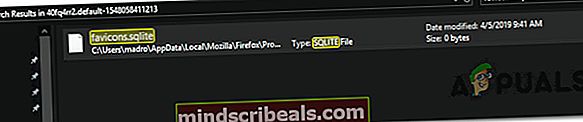
- Jakmile byl soubor odstraněn, znovu otevřete Firefox a umožněte prohlížeči od začátku vytvořit nový favicon .sqlite.
- Nyní byste si měli všimnout, že všechny vaše záložky mají obecný favicon. Můžete to opravit kliknutím na každou záložku zvlášť. Jakmile web navštívíte, uvidíte, že bude zaveden správný favicon.
Pokud stále dochází ke stejnému přesnému problému, přejděte k další metodě níže.
Metoda 4: Vymazání mezipaměti webu
Dalším způsobem, jak vyřešit tento problém, je vyčistit webovou mezipaměť prohlížeče Firefox. Podobně jako u první metody to vynutí, aby znovu stahovala favikony. Několik postižených uživatelů uvedlo, že tato metoda jim nakonec umožnila vyřešit problém navždy.
Zde je stručný průvodce, jak vymazat webovou mezipaměť prohlížeče Firefox, aby se vyřešil problém s faviconem:
- Zavřete všechny ostatní karty Firefoxu kromě nové karty.
- Klikněte na tlačítko akce v pravém horním rohu obrazovky a poté vyberte Možnosti z nově objeveného menu.
- v nabídce nastavení vyberte Ochrana osobních údajů a zabezpečení od levého stolu. Poté přejděte dolů na soubory cookie a Data stránek nabídku a klikněte na Vyčistit data.
- Uvnitř Průhledná v nabídce dat zrušte zaškrtnutí políčka přidruženého k Soubory cookie a data stránek a zkontrolujte ten vedle Webový obsah v mezipaměti.
- Udeřil Průhledná zahájíte proces čištění dat webového obsahu.
- Restartujte prohlížeč a zkontrolujte, zda byl problém vyřešen.

Pokud se s tímto problémem stále setkáváte nebo hledáte způsob, jak upravit své favikony ručně, přejděte dolů k další metodě níže.
Metoda 5: Vynucení Firefoxu k aktualizaci faviconů
Pokud se váš problém mírně liší - Firefox nedokáže aktualizovat starší loga webových stránek o nové verze - můžete vlastně donutit prohlížeč, aby si myslel, že vypršela platnost všech vašich faviconů, a automaticky je aktualizovat. Několik postižených uživatelů uvedlo, že tato metoda jim nakonec umožnila opravit problém s faviconem v Mozilla Firefox.
Musíte udělat následující:
- Otevřete Firefox, zadejte „about: config”Na navigační liště a stiskněte Enter otevřete experimentální nastavení prohlížeče Firefox.
- Až se zobrazí výzva s upozorněním, klikněte na Přijímám riziko!.
- Pomocí funkce vyhledávání vyhledejte „Devtools.chrome.enabled“.
- Jakmile najdete předvolbu, poklepejte na nidevtools.chrome.enabledzměnit jeho hodnotu na skutečný.
- Ukončete Pokročilé nastavení Firefoxu a klikněte na tlačítko akce v pravé horní části obrazovky. Poté přejděte na Web Developer v nabídce, poté klikněte na Konzole prohlížeče.
- Do nově zobrazené konzoly prohlížeče vložte následující kód a stiskněte Enter zaregistrovat:
var fS = Components.classes ["@ mozilla.org/browser/favicon-service;1"] .getService (Components.interfaces.nsIFaviconService); fS.expireAllFavicons ();
Poznámka: Zobrazí se chyba, ale je to normální, takže se nemusíte bát. Kroky, které jsme právě udělali, přinutí všechny favikony vypršet.
- Navštivte záložky, které dříve selhaly při aktualizaci s novější verzí. Problém by nyní měl být vyřešen a nové ikony by se měly zobrazovat, jakmile se stránka načte.

Pokud tato metoda nebyla úspěšná nebo hledáte manuální způsob, jak opravit, aby se favicon prohlížeče Firefox nezobrazoval správně, přejděte dolů k další metodě níže.
Metoda 6: Oprava ovlivněných faviconů ručně
To rozhodně není nejlepší řešení pro ty, kteří nejsou technicky zdatní, ale existuje manuální způsob, který vám umožní opravit vaše rozbité favikony. Několik postižených uživatelů se podařilo problém vyřešit exportem celého seznamu záložek do souboru HTML a úpravou ikony před importem seznamu záložek zpět.
Tuto metodu je ideální použít v případech, kdy máte co do činění pouze s jedním nebo několika rozbitými favikony. Zde je stručný průvodce ruční opravou dotčených faviconů:
- Otevřete Firefox a klikněte na Záložka do knihy ikona v pravém horním rohu obrazovky.
- V nově zobrazené nabídce klikněte na Záložky a poté klikněte na Zobrazit všechny záložky v pravé dolní části obrazovky.
- Uvnitř Knihovna menu, vyberte Panel nástrojů záložek zleva, pak přejděte na Import a zálohování a vybrat Export záložek do HTML.
- Vyberte vhodné umístění pro exportovaný soubor HTML a poté klikněte na ikonuUložit knoflík.
- Klikněte pravým tlačítkem na soubor HTML, který jste právě exportovali, a upravte jej pomocí nástroje, jako je Poznámkový blok ++ nebo podobné. Můžete také použít vestavěný program poznámkového bloku, ale kód nebude tak čitelný.
- Po otevření stránky Záložky vyhledejte odpovídající položku záložky a změňte přidruženou položkuICON_URI = ”{URL} aICON = ”data: image / png; base64, {data} se správnou adresou URL ikony a 64 zakódovanou ikonou. Podle názvu budete moci odečíst, která ikona patří ke které favikonu.
- Nezapomeňte uložit úpravy, které jste právě provedli, na stránce Záložky, kterou jste dříve exportovali.
- Zpět na Knihovna okno (krok 2), klikněte na Panel nástrojů záložek, pak přejděte na Import a zálohování a vybrat Importujte záložky z HTML
- Vyberte stránku, kterou jste dříve upravili, a klikněte na ni Otevřeno.

Po dokončení tohoto procesu by vaše ikony favicon měly být opraveny.